上一篇
网络故障🖥win7系统网络无法识别原因分析及高效解决方法
- 问答
- 2025-08-30 14:56:49
- 5

症结所在:Win7网络无法识位的六大元凶
-
驱动老化冲突
网卡驱动程序与新版路由器或网络协议不兼容(尤其是AC/AX系列路由器),导致系统无法正确识别网络信号。 -
系统服务异常
DHCP客户端、网络连接管理等服务意外关闭,使电脑无法获取有效IP地址。 -
协议栈故障
TCP/IP协议栈因软件冲突或病毒破坏出现异常,表现为「受限连接」或「无Internet访问权限」。 -
硬件识别滞后
网卡硬件未被系统正确枚举(设备管理器显示黄色问号),常见于突然断电或强制关机后。 -
第三方软件拦截
安全类软件(如防火墙、网络加速器)错误拦截网络认证流程,导致网络识别卡顿。 -
注册表冗余项
长期使用产生的无效网络配置记录堆积,影响系统对当前网络的判断。
高效修复方案(从易到难层层递进)
▶️ 第一步:基础排查(5分钟速查)
- 物理检查:网线重插、WiFi开关重启(笔记本注意物理开关)
- 路由器重启:拔电等待1分钟后重连
- 系统自修复:命令提示符(管理员模式)输入
netsh winsock reset catalog netsh int ip reset reset.log重启后观察网络状态
▶️ 第二步:驱动重生方案
- 设备管理器→网络适配器→卸载当前网卡驱动(勾选删除驱动文件)
- 使用其他设备下载「驱动精灵网卡版」或「360驱动大师网卡版」至U盘
- 通过U盘安装到故障电脑,自动识别安装稳定版驱动
▶️ 第三步:服务重置组合拳
- Win+R输入
services.msc启动服务管理 - 确保以下服务均为「自动」并已启动:
- DHCP Client
- Network Connections
- Network Location Awareness
- WLAN AutoConfig
- 重启服务后执行:
ipconfig /release ipconfig /renew
▶️ 第四步:协议栈深度修复
- 控制面板→网络和共享中心→更改适配器设置
- 右键本地连接→属性→取消勾选「Internet协议版本6」
- 选中「Internet协议版本4」→属性→高级→取消勾选「IPv4校验和卸载」
▶️ 第五步:注册表终极清理
警告:操作前导出注册表备份!
- Win+R输入
regedit定位至:
HKEY_LOCAL_MACHINE\SYSTEM\CurrentControlSet\Control\Network - 删除Config文件夹内所有内容(系统将自动重建)
- 重启后重新配置网络参数
防复发关键设置
- 关闭系统自动更新中的驱动更新功能(避免微软推送不兼容驱动)
- 每月使用
CCleaner清理注册表无效网络配置项 - 老旧设备建议绑定静态IP(减少DHCP协商失败概率)
本文由 兴代巧 于2025-08-30发表在【云服务器提供商】,文中图片由(兴代巧)上传,本平台仅提供信息存储服务;作者观点、意见不代表本站立场,如有侵权,请联系我们删除;若有图片侵权,请您准备原始证明材料和公证书后联系我方删除!
本文链接:https://cloud.7tqx.com/wenda/787517.html



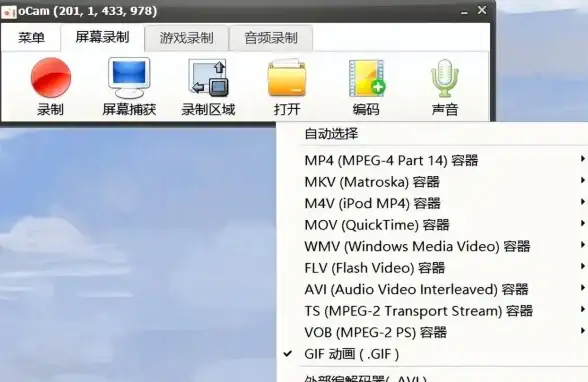
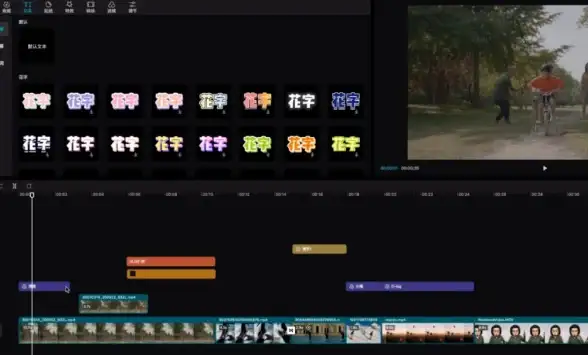
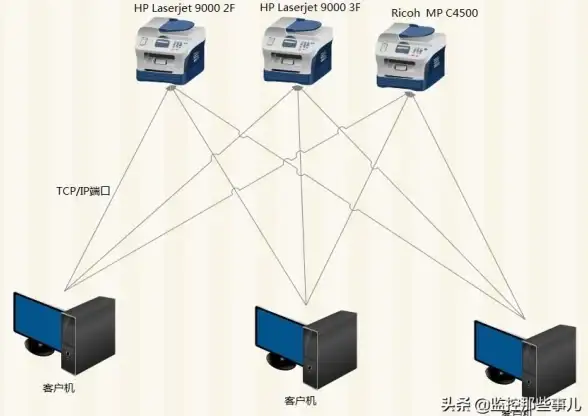
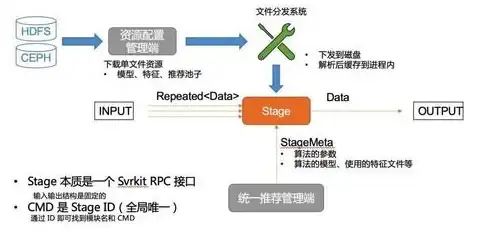
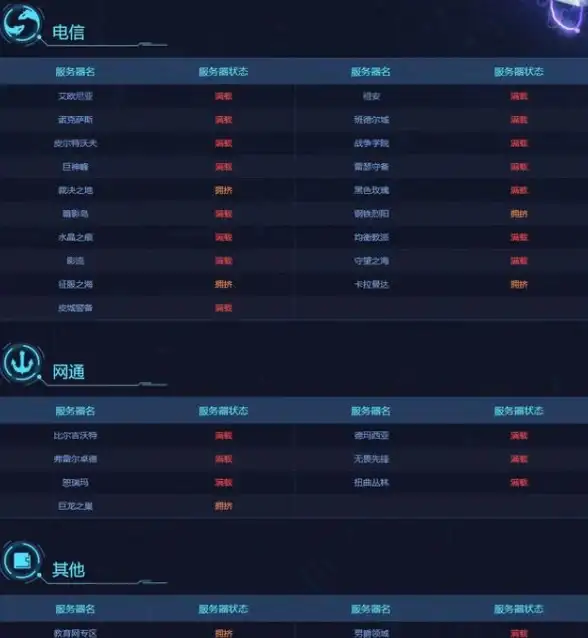

发表评论